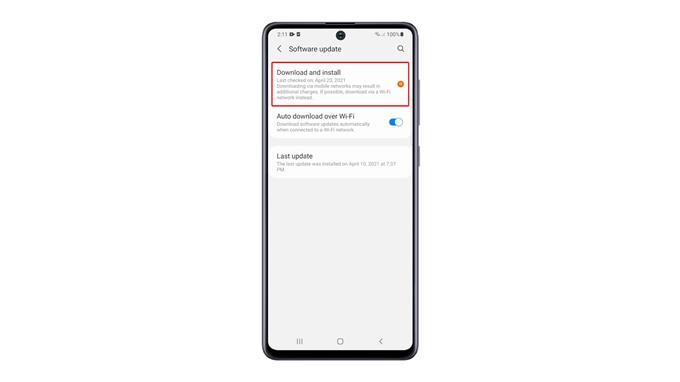In dit bericht wordt uitgelegd hoe u de firmware van uw Samsung Galaxy A51 bijwerkt om softwaregerelateerde problemen op te lossen en om te genieten van de nieuwe functies van Samsung of Google. De firmware-update is eenvoudig en vrij eenvoudig. Lees verder voor meer informatie.
Veel problemen kunnen worden opgelost door firmware-updates. Telefoonfabrikanten nemen zelfs hun toevlucht tot software-updates als er wijdverbreide problemen zijn met hun apparaten. Afgezien daarvan worden er ook nieuwe functies uitgerold als onderdeel van de update, en aangezien Google elk jaar een nieuwe Android-versie uitbrengt, wil je die updates zeker niet missen.
Update de firmware op Galaxy A51
Bij het bijwerken van uw telefoon hoeft u zich geen zorgen te maken over uw bestanden en gegevens, omdat geen van deze wordt verwijderd. Hier leest u hoe u de firmware van uw apparaat bijwerkt.
1. Trek de app-lade omhoog en tik vervolgens op de app Instellingen.
2. Als er een update beschikbaar is en je telefoon heeft deze al gedownload, dan merk je dat meteen omdat je een bericht als dit te zien krijgt. Het is dus aan jou of je direct wilt updaten of op een later tijdstip wilt doen.
3. Maar aangenomen dat een dergelijk bericht niet wordt weergegeven, moet u helemaal naar beneden scrollen en vervolgens op Software-update tikken.
4. Tik op Downloaden en installeren en tik vervolgens op de knop Downloaden. Daarna moet je wachten tot je telefoon klaar is met downloaden.
5. Zodra de nieuwe firmware is gedownload, kunt u de installatie op een later tijdstip plannen, of u kunt gewoon op Nu installeren tikken.
6. Uw telefoon zal opnieuw opstarten om de nieuwe firmware-update te installeren, dus u hoeft alleen maar te wachten tot de installatie is voltooid. Wanneer uw telefoon actief wordt, gaat deze door met de firmware-update. Het kan slechts een minuut duren voordat het klaar is met het optimaliseren van de apps en de nieuwe firmware.
8. Je weet of alles klaar is, omdat je een prompt als deze ziet.
En zo kunt u de firmware van uw telefoon bijwerken.
We hopen dat deze tutorial je op de een of andere manier kan helpen.
Steun ons door je te abonneren op ons YouTube-kanaal. Bedankt voor het lezen!